Annonse
De fleste Chrome-brukere er kjent med Chrome-nettleserens flagg som lar deg få tilgang til eksperimentelle innstillinger og - når du er konfigurert riktig - hjelp til forbedre nettopplevelsen din.
Imidlertid vet du kanskje ikke at Microsoft Edge også inkluderer en flaggmeny. Det er ikke åpent annonsert. Microsoft ønsker naturlig nok ikke at folk skal endre en innstilling som kan krasje systemet deres.
Men med litt veiledning kan du bli en mester i Edges flagg. I likhet med Chrome, hvis du endrer de riktige innstillingene, vil du merke et betydelig løft i surfegleden.
La oss se nærmere på. Her er flere skjulte innstillinger som vil forbedre Edge-nettleseren din.
Slik får du tilgang til flaggmenyen i kanten
For å få tilgang til flaggmenyen i Microsoft Edge, fyrer du opp nettleseren, skriver om: flagg inn i adressefeltet og slå Tast inn.
Når menyen først lastes inn, ser du bare to seksjoner: Utviklerinnstillinger og Forhåndsvisning av standarder. For å få tilgang til hele listen over flagg, trykk Ctrl + Shift + D. Du må starte nettleseren på nytt før endringene du gjør, trer i kraft.
Advarsel: Innstillingene i flaggmenyen er eksperimentelle og er primært rettet mot utviklere. Som sådan kan det hende at de ikke fungerer som de er annonsert, og de kan forsvinne uten forvarsel. Fortsett på egen risiko.
1. WebRTC

WebRTC er et åpen kildekode-prosjekt WebRTC forklart: Hva er dette API, og hvordan endrer det Internett?WebRTC lar utviklere bygge sanntidsapplikasjoner, for eksempel MMORPG-spill og videokonferanseverktøy, ved hjelp av åpne webteknologier, som HTML5, JavaScript og CSS. Les mer som lar nettsteder kjøre sanntid lyd- og videokommunikasjon ved hjelp av peer-to-peer (P2P) -kommunikasjon. World Wide Web Consortium (W3C) er ansvarlig for standardiseringen.
I store trekk tillater det stemmesamtaler, videochat, P2P-fildeling og andre relaterte aktiviteter uten behov for plugins eller tredjepartsapper.
Fra et forbrukersynspunkt har det en feil. Som standard er IP-adressen din synlig for alle som er koblet til deg.
Hvis du tar turen til Utviklerinnstillinger> Skjul min lokale IP-adresse over WebRTC-tilkoblinger, kan du raskt avhjelpe feilen.
2. TCP Fast Open
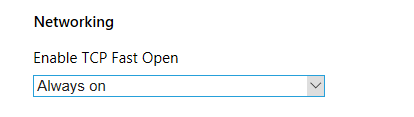
TCP Fast Open er en utvidelse av TCP-protokollen. Enkelt sagt er TCP en nettstandard som lar apper på maskinen din opprette og opprettholde en nettverkstilkobling. Det sikrer at bytene som utveksles er pålitelige og feilfrie.
TCP Fast Open fremskynder en TCP-tilkobling ved å bruke en kryptografisk informasjonskapsel for å aktivere datautveksling under TCPs første håndtrykk. Den kutter ut den opprinnelige forsinkelsen.
Så lenge både klienten og webserveren støtter TCP Fast Open, vil du se nettsidene laste opptil 10 prosent raskere. Noen rapporter hevder til og med at forbedringene kan være på hele 40 prosent.
Gå til for å aktivere TCP Fast Open permanent Diagnostikk> Nettverk> Aktiver TCP Fast Open og velg Alltid på fra rullegardinmenyen.
3. Render Throttling

Render-throttling er det første av to JavaScript-flagg vi ser på. Sammen med CSS og HTML er JavaScript et av de tre hovedspråkene som brukes i webdesign. Det er det som gjør at nettsider kan være interaktive.
Høres bra ut. Men fangsten er at aktiv JavaScript kan være et betydelig avløp for batteriets levetid. Hvis du er en fane-junkie som ofte befinner deg borte fra en nettforbindelse, kan JavaScript være ansvarlig for en betydelig del av batteritapet.
En løsning er å aktivere gjengangs-fanen. Gå til Diagnostikk> JavaScript og merk av i ruten ved siden av La render-rørledningen bli strukket for å forbedre batteriets levetid.
4. Tabeller med lav effekt
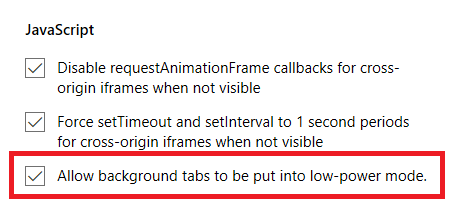
Det andre JavaScript-flagget som er verdt å nevne er laveffektmodus for bakgrunnsfaner. Det vil forbedre ytelsen til den aktive fanen din.
Tweak er spesielt nyttig når du arbeider med sider som er dårlig oppført. For mange nettsteder har JavaScript-tunge annonser og uendelige analyseskripter. Denne innstillingen vil begrense mengden CPU-strøm som er tilordnet disse fanene, og dermed øke hastigheten på surfingen og forbedre batteriets levetid.
For å slå på flagget, naviger til Diagnostikk> JavaScript> Tillat bakgrunnsfaner å settes i laveffektmodus.
Vær oppmerksom på at innstillingen kan ha negative effekter på faner som trenger å kjøre omfattende bakgrunnsprosesser. For eksempel kan det hende at varsler er forsinket, eller synkronisering skjer ikke så raskt som du forventer.
5. Deaktiver Microsoft-kompatibilitetsliste
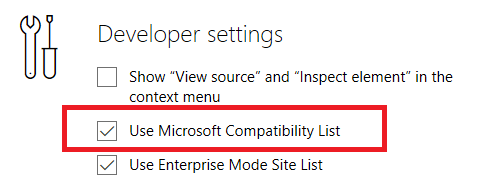
Millioner av nettsteder bruker gamle teknologier. Du vil snuble over en av og til. For å se et eksempel på hva vi mener, sjekk ut listen over nettsteder fra 1990-tallet som fremdeles er online i dag Gjenopplev weben på 1990-tallet ved å besøke disse 9 gamle nettstedeneDisse ni nettstedene var i forkant på dagen. De kom før advent av superglatt grafikk og Web 2.0, men fungerer i dag som nostalgiske påminnelser om hvor langt nettutvikling har kommet. Les mer .
Hvis den underliggende teknologien er for gammel, vil ikke moderne nettlesere kunne vise innholdet. For å bekjempe problemet utviklet Microsoft en "kompatibilitetsliste." Hvis et nettsted er på listen, vil Edge tilpasse koden slik at den kan vise siden.
Men listen reiser spørsmål. Hvor oppdatert er det? Sjekker Microsoft nettstedene for oppdateringer? Og hva skjer hvis en side er oppdatert, men fremdeles er på listen? Du ønsker ikke å bruke kompatibilitetslisten unødvendig; Noen sideelementer vises kanskje ikke riktig hvis du gjør det.
Gå til for å deaktivere listen Utviklerinnstillinger> Bruk Microsoft-kompatibilitetsliste. Ja, du kan fremdeles snuble over en merkelig side som ikke lastes, men hvis det er så ille, vil du sannsynligvis ikke kaste bort tiden din med den likevel.
Slik tilbakestiller du flaggene i kanten
Har du fått deg en syltetøy? Hvis en av flaggene du har aktivert har forårsaket problemer, men du ikke er sikker på hvilken som har feil, er den enkleste løsningen å tilbakestille alle flaggene til standardtilstanden og begynne på nytt.
Å tilbakestille flaggene er enkelt. Gå inn i flaggmenyen ved å gå inn om: flagg i adressefeltet, og bare klikk på Tilbakestill alle flaggene til standard -knappen øverst i vinduet.
Slå av flaggmenyen i kanten
La oss til slutt raskt se på hvordan du deaktiverer flaggmenyen. Det vil forhindre at folk ved et uhell kommer inn i menyen og endrer konfigurasjonen.
Du må bruke registerredigereren - bli advart om at endring av gale registerinnstillinger kan ha alvorlige konsekvenser for systemets stabilitet. Dobbeltkontroller at du endrer de riktige verdiene før du fortsetter, og sikkerhetskopier alltid registeret før du gjør endringer Slik tar du sikkerhetskopi og gjenoppretter Windows-registeretÅ redigere registeret låser opp noen kule tweaks, men det kan være farlig. Slik sikkerhetskopierer du registeret før du gjør endringer, slik at de lett blir reversert. Les mer .
trykk Windows + R, type regedit, og trykk Tast inn. Neste, naviger til denne tasten:
Computer \ HKEY_LOCAL_MACHINE \ Software \ Policies \ Microsoft
Høyreklikk på Microsoft og gå til Ny> nøkkel. Kall det Microsoft Edge. Høyreklikk nå Microsoft Edge og navigere nok en gang til Ny> nøkkel. Kall det Hoved.
Fremheve Hoved og høyreklikk i panelet til høyre på skjermen. Gå til Ny> DWORD (32-biters) verdi og navngi det PreventAccessToAboutFlagsInMicrosoftEdge. Sett verdien til 1, og du er i orden.
For å snu prosessen, slett den nyopprettede PreventAccessToAboutFlagsInMicrosoftEdge verdi.
Prøv nettleseren nå, og se om du kan få et løft i ytelsen. Sørg for også beherske Microsoft Edge med hurtigtaster. Det er kanskje ikke hovednettleseren din ennå, men Microsoft Edge er en kapabel nettleser 10 grunner til at du burde bruke Microsoft Edge nåMicrosoft Edge markerer en komplett pause fra merkevarenavnet Internet Explorer og dreper et 20 år gammelt slektstre i prosessen. Her er grunnen til at du bør bruke den. Les mer med sitt eget sett med fordeler.
Dan er en britisk utvandret bosatt i Mexico. Han er administrerende redaktør for MUOs søsterside, Blocks Decoded. På forskjellige tidspunkter har han vært sosial redaktør, kreativ redaktør og finansredaktør for MUO. Du kan finne ham streife rundt i showet på CES i Las Vegas hvert år (PR-folk, nå ut!), Og han gjør mange sider bak kulissene...


